
- MS Powerpoint 2010 基礎
- PPT - 首頁
- PPT - 入門
- PPT - 探索視窗
- PPT - 後臺檢視
- PPT - 建立簡報
- PPT - 新增新幻燈片
- PPT - 在文字框中新增文字
- PPT - 新增新的文字框
- PPT - 刪除現有幻燈片
- PPT - 重新排列幻燈片
- PPT - 新增幻燈片備註
- PPT - 管理節
- PPT - 使用大綱
- PPT - PowerPoint 側邊欄
- PPT - 簡報檢視
- PPT - 設定背景
- PPT - 幻燈片方向
- PPT - 儲存簡報
- PPT - 審閱簡報
- PPT - 新增幻燈片編號
- PPT - 新增頁首和頁尾
- PPT - 執行幻燈片放映
- PPT - 鍵盤快捷鍵
- PPT - 獲取上下文幫助
- 編輯簡報
- PPT - 複製和貼上內容
- PPT - 查詢和替換內容
- PPT - 撤消編輯的更改
- PPT - 拼寫檢查
- PPT - 內容翻譯
- PPT - 設定語言型別
- PPT - 複製內容
- PPT - 特殊字元
- PPT - 幻燈片縮放
- 格式化簡報
- PPT - 字型管理
- PPT - 設定文字字型
- PPT - 文字修飾
- PPT - 更改文字大小寫
- PPT - 更改文字大小
- PPT - 更改文字顏色
- PPT - 文字對齊
- PPT - 縮排段落
- PPT - 設定行距
- 邊框和陰影
- PPT - 應用格式
- PPT - 使用幻燈片母版
- PPT - 儲存設計模板
- 使用多媒體
- PPT - 將圖片新增到幻燈片
- PPT - 編輯新增的圖片
- PPT - 格式化新增的圖片
- PPT - 插入螢幕截圖
- PPT - 將形狀新增到幻燈片
- PPT - 編輯新增的形狀
- PPT - 格式化新增的形狀
- PPT - 將文字新增到形狀
- PPT - 排列形狀/影像
- PPT - 組合/取消組合物件
- PPT - 新增音訊和影片
- PPT - 新增和格式化表格
- PPT - 新增和格式化圖表
- PPT - 新增和格式化 SmartArt
- PPT - 新增和預覽動畫
- PPT - 新增和預覽切換效果
- 共享簡報
- PPT - 建立 PDF 檔案
- PPT - 建立影片檔案
- PPT - 建立影像檔案
- PPT - 列印簡報
- PPT - 廣播幻燈片放映
- PPT - 打包簡報
- PPT - 設定文件密碼
- PPT - 電子郵件幻燈片放映
- MS Powerpoint 有用資源
- PPT - 快速指南
- PPT - 有用資源
- PPT - 討論
Powerpoint 2010 中幻燈片縮放
PowerPoint 允許使用者放大和縮小幻燈片,以幫助關注特定部分或檢視整個幻燈片。PowerPoint 支援的最小縮放比例為 10%,最大為 400%。縮放欄位於 PowerPoint 視窗的右下角。

要從縮放欄更改縮放設定,您可以單擊標記並將其拖動。向左拖動將縮小,向右拖動將放大。
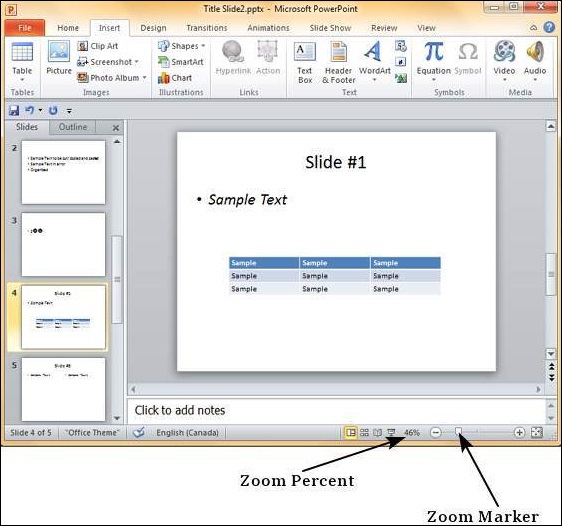
或者,您可以單擊縮放百分比以開啟縮放對話方塊。在這裡,您可以選擇自動調整幻燈片以適應螢幕,或從六種預定義的縮放設定中選擇,或定義您自己的縮放設定。
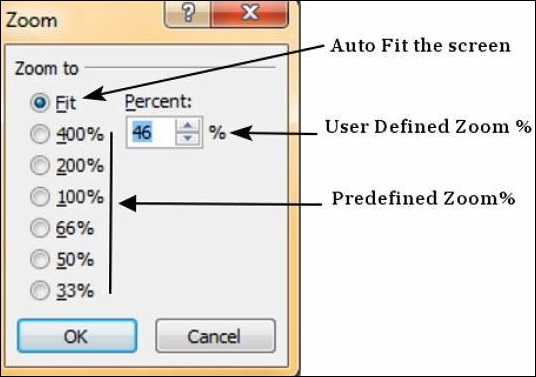
廣告
